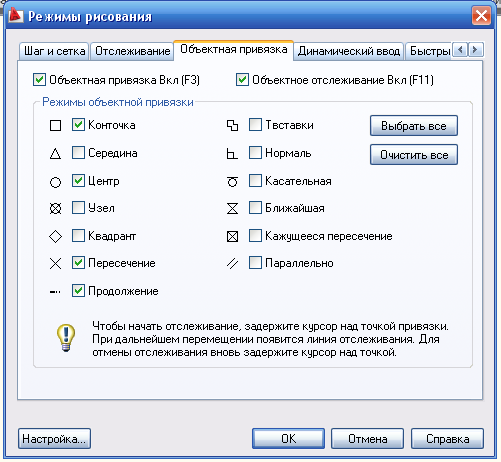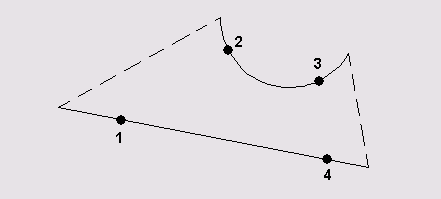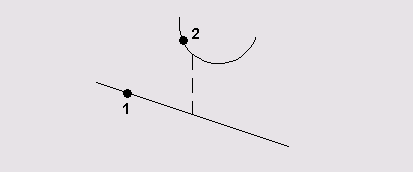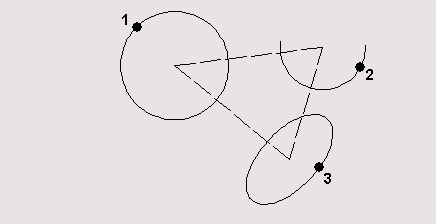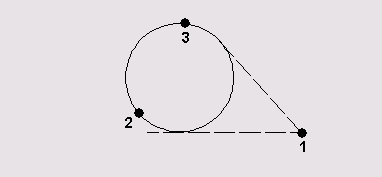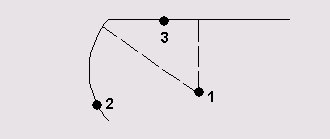Объектная привязка — наиболее быстрый способ точно указать точку на объекте, не обязательно зная ее координаты, а также построить вспомогательные линии.
Например, объектная привязка позволяет построить отрезок от центра окружности, от середины сегмента полилинии, от реального или видимого пересечения объектов.
Объектную привязку можно задать в любой момент, когда AutoCAD ожидает ввода координат точки. В этом случае указанный режим применяется только к следующему выбранному объекту. Кроме того, имеется возможность установки одного или нескольких режимов объектной привязки в качестве текущих. Таким образом, активизация объектной привязки может осуществляться двумя способами: разовые режимы объектной привязки, действующие при указании только текущей (одной)точки; текущие режимы объектной привязки, действующие постоянно до их отключения.
Для того, чтобы вызвать контекстное меню объектной привязки нажмите правую кнопку мыши при нажатой клавише SHIFT.
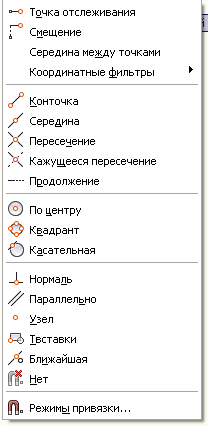
В опции режимы привязки вы можете настроить все привязки как вам будит удобно.
Конечная точка
Конточка — привязка к ближайшей из конечных точек объектов (отрезков, дуг и т. п.).
В случае пространственного моделирования, если объект имеет ненулевую высоту, допускается привязка к его нижней и верхней границам.
Постройте отрезки, нарисованные пунктирной линией, задавая их точки с объектной привязкой к конечным точкам объектов.
Запустите команду отрезок, вызвав ее на панели инструментов.
Ответьте на запросы:
-отрезок
указать точку 1
указать точку2
для завершения команды нажать клавишу Enter
-отрезок
указать точку3
указать точку 4
для завершения команды нажать клавишу Enter
Средняя точка
Середина — привязка к средним точкам объектов (отрезков, дуг и т.п.).
Привязка для бесконечных прямых и лучей производится к первой из определяющих их точек. В случае пространственного моделирования, если отрезок или дуга имеет ненулевую высоту, можно осуществлять привязку к серединам верхней и нижней границ объекта.
Постройте отрезок, изображенный пунктирной линией, задавая его точки с объектной привязкой к средним точкам объектов. Запустите команду отрезок, вызвав ее на панели инструментов. Ответьте на запросы:
_ отрезок
указать точку 1
указать точку2
для завершения команды нажать клавишу Enter
Точка центра
По центру — привязка к центру дуги, окружности или эллипса.
При использовании режима. Центр необходимо указывать мышью на линию дуги, окружности или эллипса, а не на их центр.
В этом режиме можно осуществлять привязку и к центрам окружностей, являющихся частью тел и областей. При привязке к центру нужно выбирать видимую часть дуги, окружности или эллипса.
Постройте линию, нарисованную пунктиром, задавая ее точки с объектной привязкой к центру объектов.
Запустите команду отрезок, вызвав ее на панели инструментов.
Ответьте на запросы:
-отрезок
указать точку 1
указать точку 2
указать точку 3
замкнуть линию
Касательная
Касательная — привязка к точке на дуге, окружности, эллипсе или плоском сплайне, принадлежащей касательной к другому объекту.
С помощью режима объектной привязки можно, например, построить по трем точкам окружность, касающуюся трех других окружностей.
При выборе точки на дуге, полилинии или окружности в качестве первой точки привязки автоматически активизируется режим задержанной касательной, который может быть использован для построения окружнoстей по двум и трем точкам, при формировании окружности, касательной к трем другим объектам. Если необходимо построить отрезок, касательный к эллипсу или сплайну, функция привязки будет выдавать ряд точек на эллипсе или сплайне, через которые может быть проведен касательный отрезок, но положения этих точек непредсказуемы.
Режим привязки касательная работает с дугами и окружностями, входящими в блоки, только если масштабные коэффициенты вставки блока по осям равны 1, а направления выдавливания объектов параллельны текущей ПСК. Для сплайнов и эллипсов вторая указанная точка должна лежать в той же плоскости, что и точка привязки.
Постройте отрезки, нарисованные пунктирной линией, выходящие из точки 1, и касательные окружности.
Запустите команду отрезок, вызвав ее на панели инструментов. Ответьте на запросы:
-отрезок
указать точку 1
указать точку 2
для завершения команды нажать клавишу Enter
-отрезок
указать точку 1
указать точку 3
для завершения команды нажать клавишу Enter
Нормаль
нормаль — привязка к точке объекта, лежащей на нормали к другому объекту или к его воображаемому продолжению.
Режим перпендикуляр может использоваться для таких объектов, как отрезки, окружности, эллипсы, сплайны и дуги.
Если режим привязки перпендикуляр применяется для указания первой точки отрезка или окружности, происходит построение отрезка или окружности, перпендикулярных выбранному объекту. Если должна быть указана вторая точка отрезка или окружности, AutoCAD производит привязку к точке объекта, которая принадлежит нормали, проведенной к первой указанной точке.
Когда описываемый режим используется для сплайнов, функция выполняет привязку к точке на сплайне, через которую проходит вектор нормали, проведенный из указанной точки. Вектором нормали в любой точке сплайна является вектор, перпендикулярный касательной в данной точке.
Если указанная пользователем точка лежит на сплайне, то в режиме перпендикуляр она будет считаться одной из возможных точек привязки. В некоторых случаях при работе со сплайнами положение точек привязки оказывается не очевидным. Кроме того, для некоторых сплайнов в данном режиме объектной привязки таких точек может вообще не существовать.
Постройте отрезки, нарисованные пунктирной линией, выходящие из точки 1 и перпендикулярные объектам. Запустите команду отрезок, вызвав ее на панели инструментов.
Ответьте на запросы:
-отрезок
указать точку 1
указать точку 2
для завершения команды нажать клавишу Enter
-отрезок
указать точку 1
указать точку 3
для завершения команды нажать клавишу Enter
Будти внимательны: объектная привязка работает только при запросах на указание точек. При попытке использования объектной привязки в ответ на подсказку «команда» возникает сообщение об ошибке.